-
win8系统联网后无法上网处理方法
- 2016-09-02 12:01:33 来源:windows10系统之家 作者:爱win10
win8系统联网后无法上网是小编这两天听过最多的问题之一了,众所周知小编是一个乐于助人的好孩子,听说大家win8、win10无法上网,小编比大家还要着急。早上请教了公司里的大神,才恍然大悟,原来win8系统联网后无法上网处理方法非常简单,接下来大家就跟小编一起来看看如何处理win8系统联网后无法上网的问题吧!
1、 在桌面的计算机图标上鼠标右键“管理”。

win8系统联网后无法上网教程图1
2、 在左侧控制台树中单击“设备管理器”。
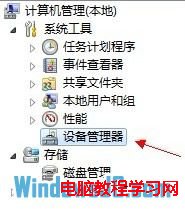
win8系统联网后无法上网教程图2
3、 接着到右边窗口里,展开“网络适配器”,在下面中的“Marvell Yukon 88E8040系列PCI-E快速以太网控制器”项就是我的网卡驱动型号。
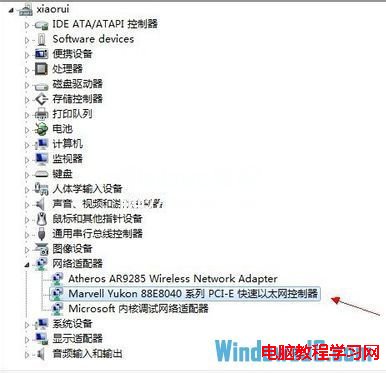
win8系统联网后无法上网教程图3
4、 再卸载网卡驱动。

win8系统联网后无法上网教程图4
5、 鼠标右击“Marvell Yukon 88E8040系列PCI-E快速以太网控制器”,单击“卸载”项。
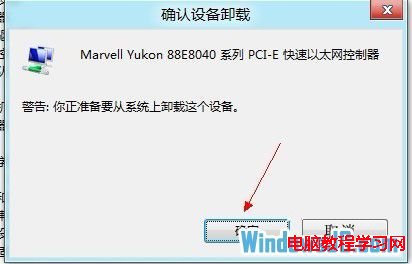
win8系统联网后无法上网教程图5
6、 弹出“确认要从系统上卸载这个设备”的提示窗口,点“确定”,把网卡型号记住在网上查找相关网卡驱动下载下来并进行安装即可修复。
以上就是win8系统联网后无法上网处理方法了,通过这个方法应该能解决大家的问题。更绝的是,这个方法不仅能处理win8无法上网的情况,对于win10无法上网也有效的哦,是不是非常激动呢?win10作为新系统,肯定很多朋友还不太了解它的操作方法吧,希望这篇教程能对大家有所帮助哦!
猜您喜欢
- 光驱安装win8.1图文教程2017-01-24
- 为什么网页打不开,小编告诉你网页打不..2018-08-04
- bios设置,小编告诉你设置教程..2018-08-13
- 简单学会如何关闭自动播放功能..2016-08-05
- 大神教你win8怎样设置桌面背景..2016-09-24
- win8ghost纯净版安装方法2016-10-20
相关推荐
- 电脑自动关机是什么原因 2020-06-12
- 电脑出现蓝屏怎么办,小编告诉你如何正.. 2017-12-26
- 电话激活windows7系统的步骤教程.. 2022-08-04
- xp系统如何使用自带磁盘分区安装教程.. 2017-09-28
- hdmi连接电视无信号,小编告诉你解决办.. 2018-08-11
- 深度旗舰版win732系统最新下载.. 2016-12-14





 系统之家一键重装
系统之家一键重装
 小白重装win10
小白重装win10
 快快浏览器 v3.2.4.20327官方版
快快浏览器 v3.2.4.20327官方版 绿茶系统 Ghost Win7 32位旗舰稳定版 v2023.04
绿茶系统 Ghost Win7 32位旗舰稳定版 v2023.04 新萝卜家园Win7系统下载64位纯净版1712
新萝卜家园Win7系统下载64位纯净版1712 IP Net Checker V1.5.2.0 汉化破解版(IP网络检查工具)
IP Net Checker V1.5.2.0 汉化破解版(IP网络检查工具) 小白浏览器 1.0.9绿色免费版
小白浏览器 1.0.9绿色免费版 番茄花园 Ghost Win11 64位简化装机版 v2023.04
番茄花园 Ghost Win11 64位简化装机版 v2023.04 Windows之家_
Windows之家_ 7-Data Recov
7-Data Recov 雨林木风ghos
雨林木风ghos 小白系统xp s
小白系统xp s 系统之家ghos
系统之家ghos 彩蝶浏览器 v
彩蝶浏览器 v 最新360壁纸
最新360壁纸  深度技术win1
深度技术win1 豆瓣读书 v1.
豆瓣读书 v1. Safari浏览器
Safari浏览器 粤公网安备 44130202001061号
粤公网安备 44130202001061号